IOS 7의 3가지 멋진 새 Safari 기능 및 변경 사항
잡집 / / February 11, 2022
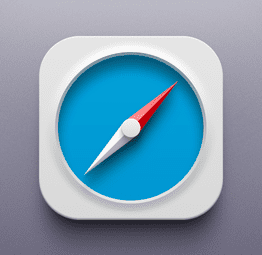
iOS 6에서 iOS 7로 이동하면서 Apple은 모든 기본 앱을 포함하여 모바일 운영 체제에 일련의 변경 사항을 가져왔습니다. 특히 Safari는 가장 급격한 변화를 겪은 앱 중 하나입니다.
이 게시물에서
.
하지만 iOS 7 사용자들 사이에는 아직 잘 알려지지 않은 새로운 기능뿐만 아니라 몇 가지가 더 있습니다.
그 중 몇 가지를 살펴보겠습니다.
1. 프라이빗 브라우징
iPhone에서 Safari를 연 상태에서 페이지 표시 Safari 창의 오른쪽 하단에 있는 아이콘. 그런 다음 사적인 창의 왼쪽 하단에 있습니다.
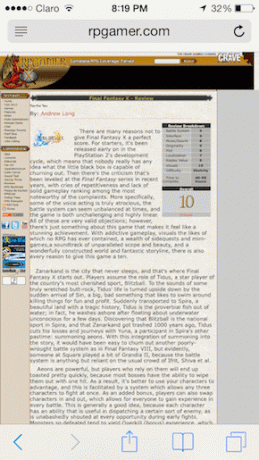

그런 다음 Safari는 열려 있는 모든 탭을 유지할지 아니면 삭제하려는지 선택하라는 메시지를 표시합니다. 옵션을 선택한 다음 완료 개인 브라우징을 활성화합니다. 이제 Safari의 창이 어두워지기 때문에 개인 브라우징이 활성화되었음을 알 수 있습니다.


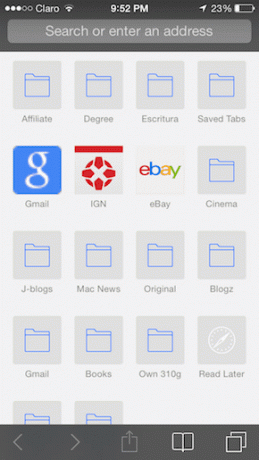
멋진 팁: 위에서 언급한 프롬프트를 사용하여 iOS 7에서 모든 Safari 탭을 하나씩 닫지 않고 한 번에 닫을 수 있습니다.
2. Safari의 읽기 목록 사용하기
사파리의 새로운 읽기 목록 이 기능을 사용하면 다음과 같은 다른 나중에 읽기 서비스와 마찬가지로 나중에 읽을 수 있도록 웹에서 찾은 모든 기사를 저장할 수 있습니다. 인스타페이퍼 예를 들어 온라인에서 작동하지 않는다는 점을 제외하고.
그래도 플러스 측면에서, 읽기 목록 Safari의 기능은 저장된 기사를 모든 기기에서 동기화된 상태로 유지하므로 iPhone에 웹사이트를 저장하고 나중에 iPad나 Mac에서 읽을 수 있습니다.
iOS 7 장치에서 이 기능을 사용하려면 Safari에서 나중에 읽고 싶은 기사/웹사이트로 이동한 다음 공유하다 화면 중앙 하단에 있는 버튼.
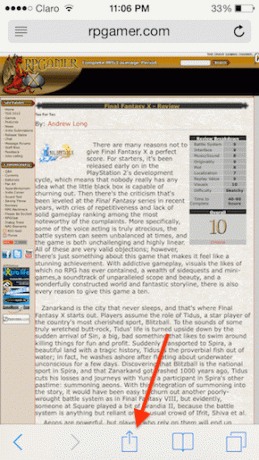
사용 가능한 옵션에서 읽기 목록에 추가 단추.
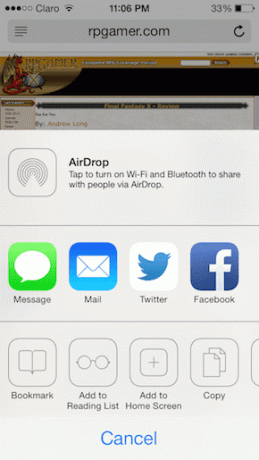
이제 방금 저장한 항목으로 이동하려면 동일한 iOS 기기 또는 Mac의 Safari에서 새 탭을 연 다음 책갈피 단추. 다음으로 읽기 목록인 가운데 탭을 선택합니다. 거기에서 방금 저장한 항목/웹사이트를 찾을 수 있습니다.

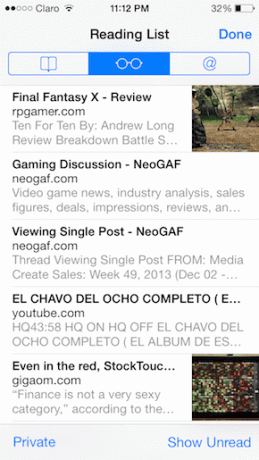
멋진 팁: Safari에서 웹 사이트를 스크롤하는 경우 페이지 상단으로 돌아가면 상단 및 하단 막대가 사라지고 다시 나타나는 것을 알 수 있습니다. 그러나 웹 주소가 있는 얇은 상단 표시줄을 탭하여 페이지의 어느 곳에서나 다시 가져올 수도 있습니다.
3. 추적 금지
iOS의 Safari는 이제 추적 금지 분석 사이트를 방지하는 데 도움이 되는 기능, 소셜 네트워크 모든 형태의 온라인 추적 서비스(예: 일부 광고에 사용되는 서비스)는 어떤 방식으로든(귀하의 선택 과정을 존중하기로 선택한 한) 귀하의 검색 활동을 추적하지 않습니다.
iOS 기기에서 이 기능을 활성화하려면 먼저 설정 찾을 때까지 아래로 스크롤하십시오. 원정 여행. 일단 그것을 탭하십시오.

다음 페이지에서 조금 아래로 스크롤 개인정보 보호 및 보안 회전하다 켜짐 그만큼 추적 금지 옵션.

거기에 당신이 있습니다. 이러한 기능/변경 사항은 찾기가 그리 어렵지는 않지만 잘 알려져 있지도 않으며 보시다시피 엄청나게 도움이 될 수 있습니다. 즐기다!
2022년 2월 3일 최종 업데이트
위의 기사에는 Guiding Tech를 지원하는 제휴사 링크가 포함될 수 있습니다. 그러나 편집 무결성에는 영향을 미치지 않습니다. 내용은 편향되지 않고 정통합니다.



